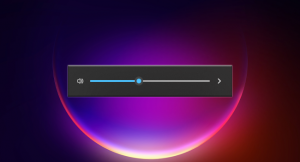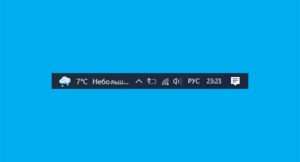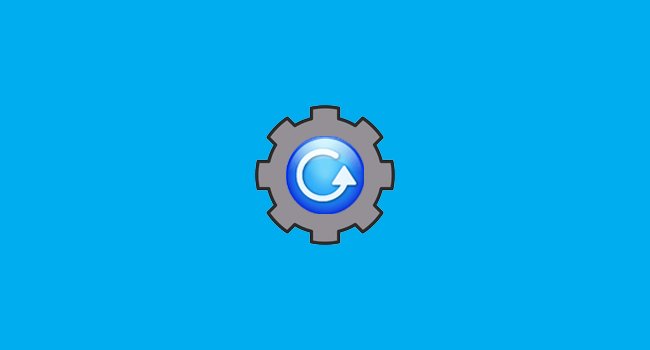
Проблемы с драйверами довольно распространены в Windows 10. Иногда новое обновление драйвера не подходит для используемой вами версии Windows 10 и приводит к синему экрану смерти. К счастью, проблему можно решить, откатив драйвер. Эта функция доступна в настройках диспетчера устройств. Используя функцию отката драйвера, вы можете отменить обновление драйвера до его предыдущей версии. Давайте посмотрим, как можно откатить драйвер на ПК с Windows 10.
Откат драйвера в Windows 10
Нажмите кнопки «Win+R» на клавиатуре, чтобы открыть команду «Выполнить». В пустом поле введите devmgmt.msc и нажмите кнопку Enter.
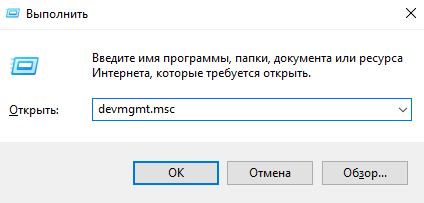
Также вы можете кликнуть правой кнопкой мыши кнопку меню «Пуск» на панели задач и выбрать «Диспетчер устройств» из списка параметров.
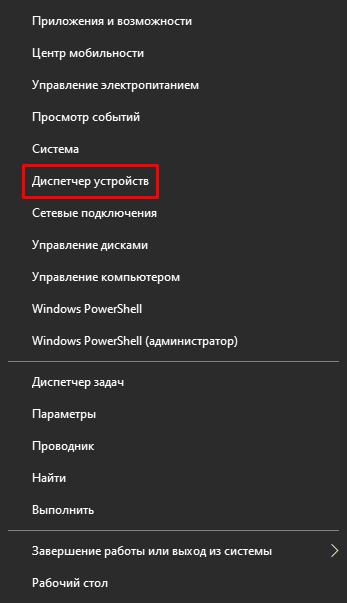
В окне диспетчера устройств выберите драйвер, для которого вы хотите откатить обновление драйвера. Щелкните правой кнопкой мыши нужный драйвер и выберите параметр «Свойства».
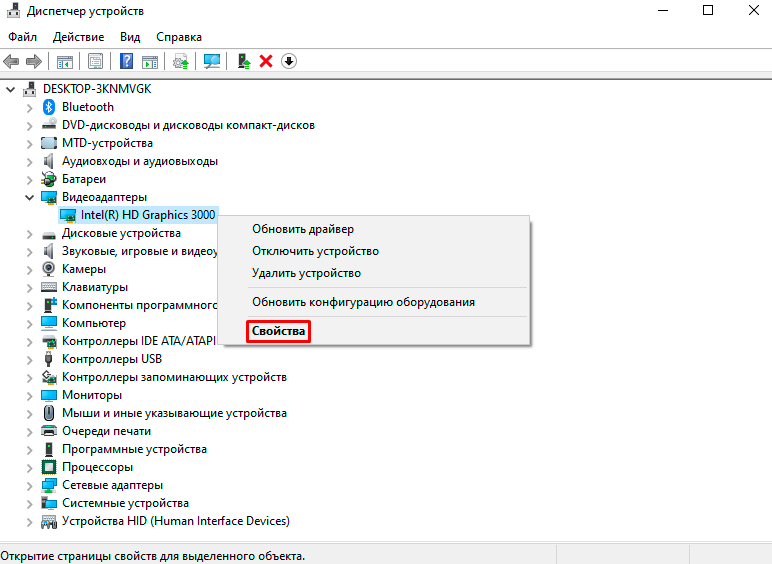
Откроется окно «Свойства». Выберите вкладку «Драйвер», и вы увидите параметр «Откатить».
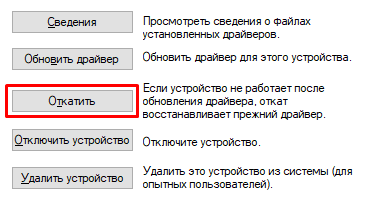
После того, как вы нажмете опцию «Откатить», вас спросят, почему вы откатываете драйвер. Вы можете выбрать ответ на этот вопрос из списка вариантов или ввести его вручную. Нажмите кнопку «Да», и все готово для отката драйвера.
Что делать, если опция отката драйвера неактивна?
Также следует отметить, что в некоторых случаях, опция «Откатить» в настройках диспетчера устройств неактивна. Это означает, что вы не сможете откатить драйвер до предыдущей версии в Windows 10.
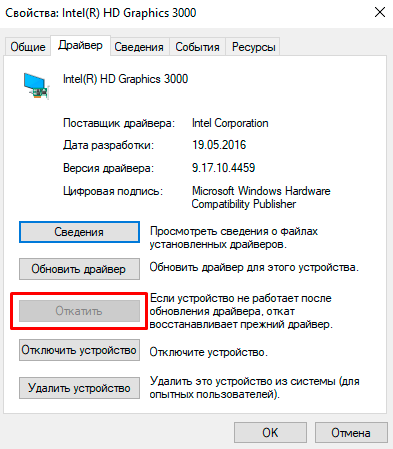
Обычно это происходит из-за того, что в ОС, установленной на вашем компьютере, нет предыдущей версии файлов драйвера.
Все, что вам нужно сделать, это посетить веб-сайт производителя устройства и загрузить копию версии драйвера, к которой вы хотите выполнить откат. Обязательно удалите все другие версии драйвера с вашего ПК перед установкой предыдущей версии.
Заключение
Откат драйвера к предыдущей версии — это очень простой метод, но он может помочь вам исправить системные сбои и мелкие ошибки, с которыми вы можете столкнуться при работе с драйверами.